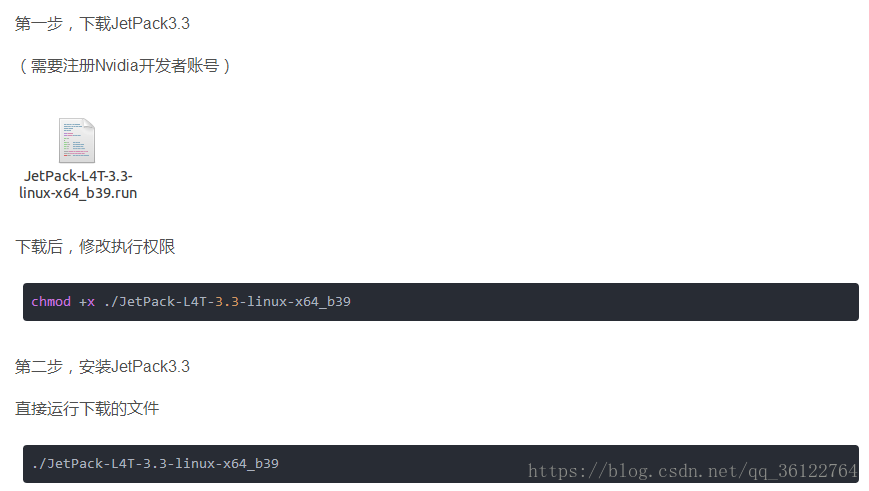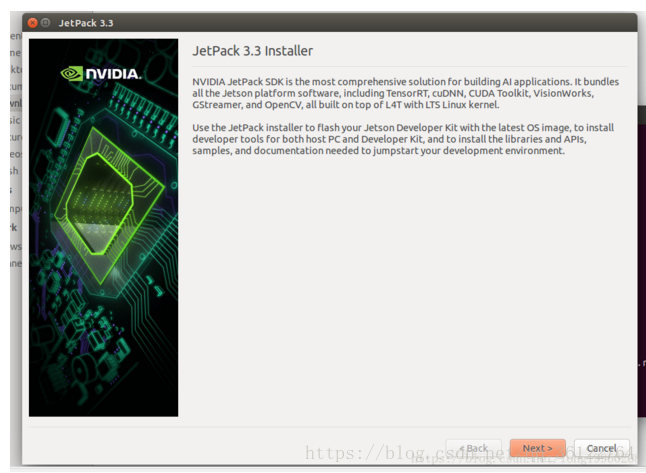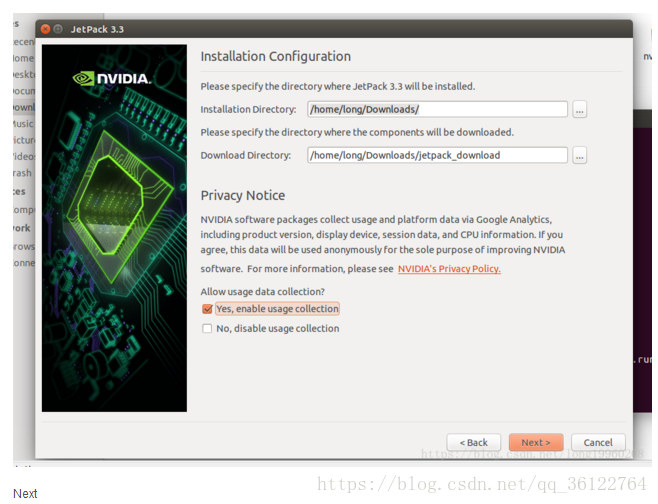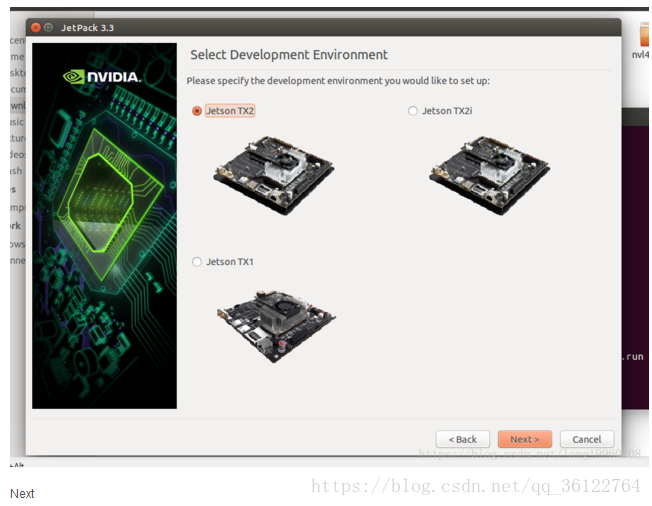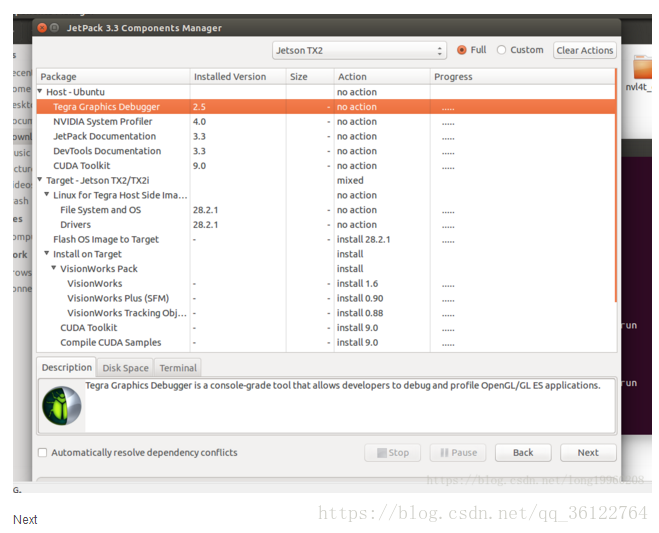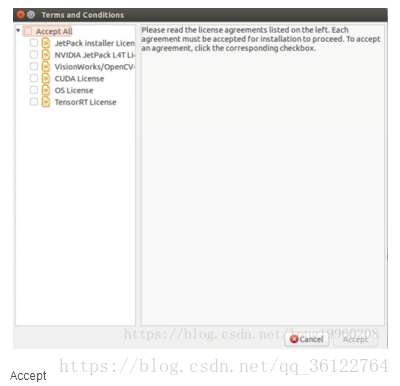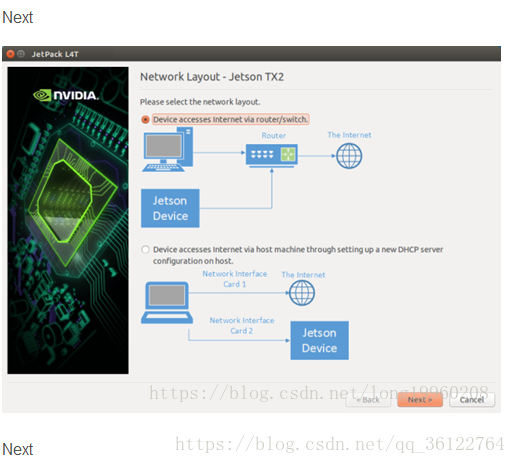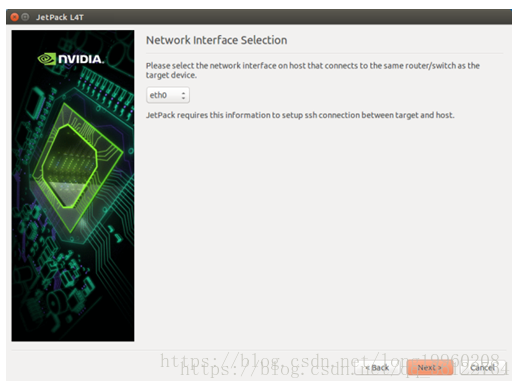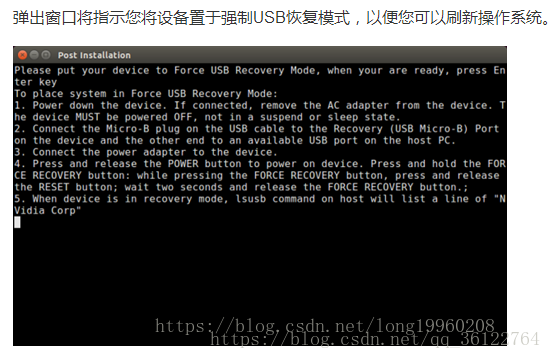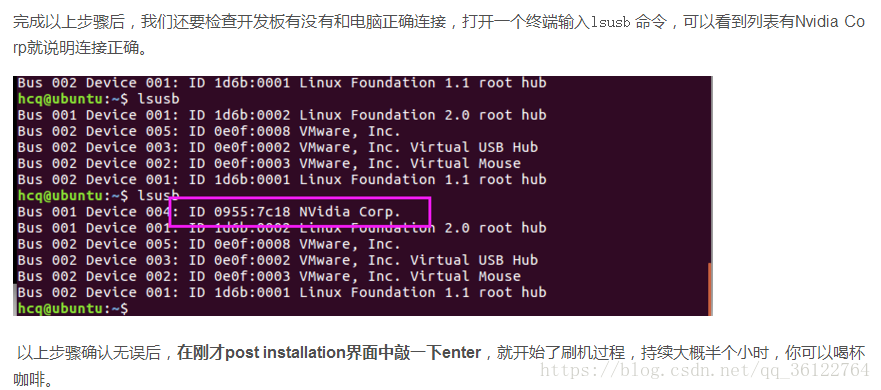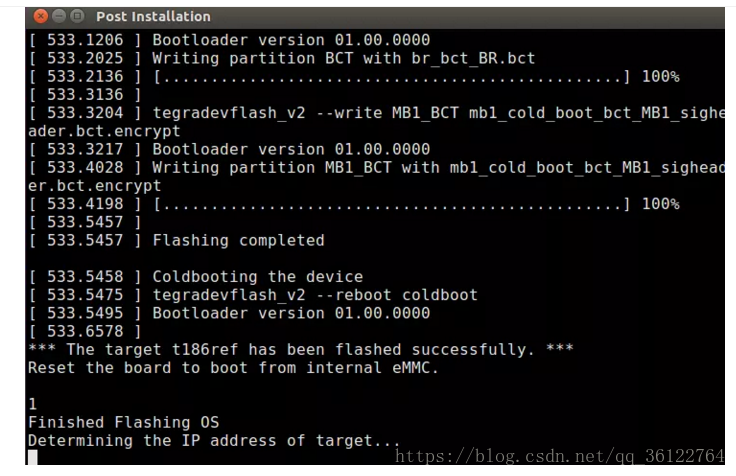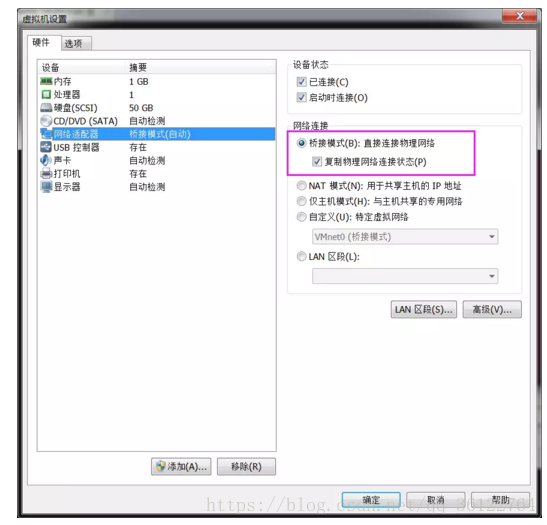在刷机过程中,主要参考的是https://blog.csdn.net/long19960208/article/details/81538997这位大神的博客。感谢这位大神。
https://www.jianshu.com/p/bb4587014349这是大神参考的另外一位大神的简书。
(我将其相关内容复制如下,本人与之不同或者修改地方用红色标出)
(准备材料:电源线(开发板自带电源线为美版,在中国不适用)、HDMI显示屏、HDMI线、usbhub,键鼠,网线两根、路由器)
TX2 出厂时,已经自带了 Ubuntu 16.04 系统,可以直接启动。但一般我们会选择刷机,目的是更新到最新的 JetPack L4T,并自动安装最新的驱动、CUDA Toolkit、cuDNN、TensorRT。
刷机注意以下几点:
- 开发板刷机过程全程联网 (我使用的是教育网,所以购买了一个有线路由器)
- 除了Jetson TX2之外,您还需要另一台带有Intel或AMD x86处理器的台式机或笔记本电脑。(我是win 10 专业版系统,安装VMware workstation 12 Pro 虚拟机,并在虚拟机上安装Ubuntu -14.04 64 位操作系统,虚拟机一定要将网络设置为桥接模式,复制物理地址)
- 这些类型的机器通常被称为PC的个人电脑。该计算机被称为烧录过程的主机。
- JetPack是一个x86二进制文件,不能在基于ARM的机器上运行。
(注意:本人在用虚拟机安装过程中,出现了ip无法识别的错误,后来直接用带有Ubuntu16.04的电脑才装好,后来发现那个虚拟机出现了一点点问题,总之,能用虚拟机安装最好,因为这样安装之后主机比较干净。如果不能成功安装,直接用Ubuntu系统安装成功率还是高一些)
(直接去官网下载,我下载的JetPack3.1,操作如下)
(到这里一般都没啥问题)
(在第三步当中,需要说明的问题:小步骤4,5这样操作手速不够快难以到强制恢复模式(反正我是没有成功的),比较靠谱的操作是接通AC电源,先按住recovery键不放,再按一下power键,再点按一下reset键,2秒过后松开recovery键)
遇到的问题:
在刷机过程中遇到了
主要原因是虚拟机的网络适配器模式选择了NAT模式共享主机IP地址,一定要改为桥接模式,复制物理网络连接模式,如下图:
点击虚拟机-->设置,将网络适配器中的网络连接改为桥接模式,并勾选复制物理网络连接状态
如果修改之后桥接模式不能联网,那就试试下面方法
https://blog.csdn.net/ye1142262478/article/details/45582205
再重新执行一遍就好了!